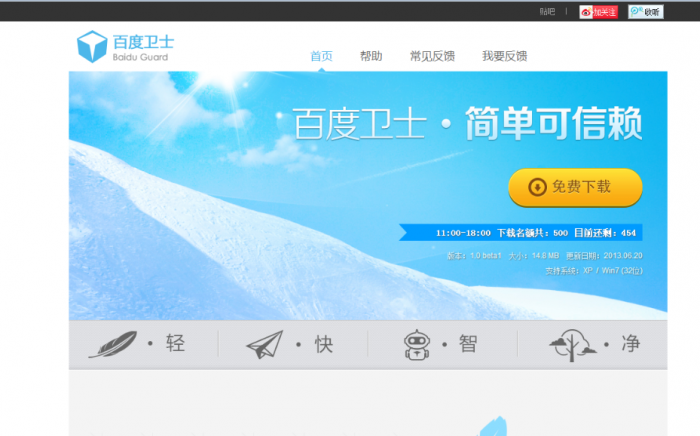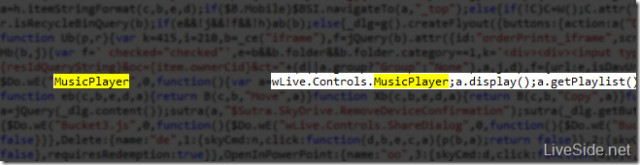萬盛學電腦網 >> 圖文處理 >> Photoshop教程 >> ps文字教程 >> Photoshop制作夢幻星空的中秋藝術字
Photoshop制作夢幻星空的中秋藝術字
教程的文字都是由一些小點構成,小點大小各異,明暗不同,在黑色的背景下顯得非常璀璨,夢幻。制作過程也不復雜,主要用畫筆來完成。
最終效果

photoshop教程
1、先來看一下文字的制作流程,大致分為三步,分別為:制作文字選區及路徑,描點,裝飾,如下圖。

2、新建一個大小自定的畫布,背景填充黑色。選擇文字工具,打上“中秋節”三個字,確定後把文字柵格化圖層,可按照自己的喜好排版文字,字體顏色任意。

3、調節筆刷:選擇畫筆工具,按F5調出畫面預設面板,具體參數設置如下圖。
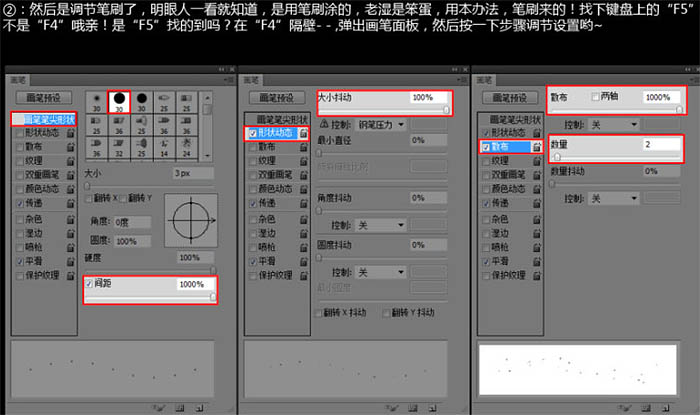
4、調出文字選區,新建一個圖層,用鋼筆設置好的畫筆塗抹文字選區,效果如下圖。

5、塗滿以後得到上一步第三張的效果,然後就要讓它漫出來了,給文字周圍加上一點小散點。把文字選區轉為路徑,然後調節筆刷並右鍵選擇“描邊路徑”。
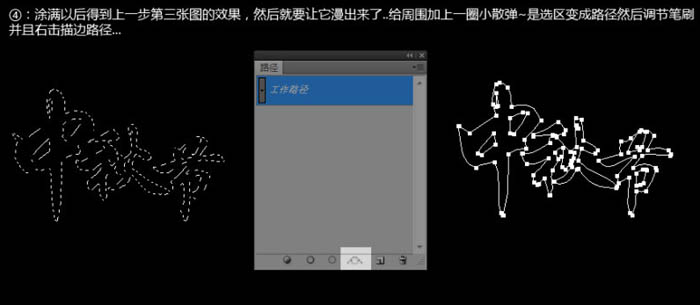

最後用畫筆加上一些星星筆刷,完成最終效果。

最終效果:

ps文字教程排行
軟件知識推薦
相關文章
copyright © 萬盛學電腦網 all rights reserved